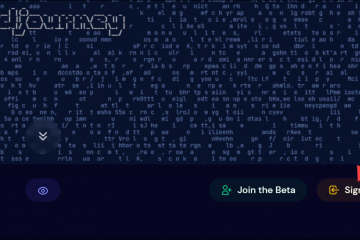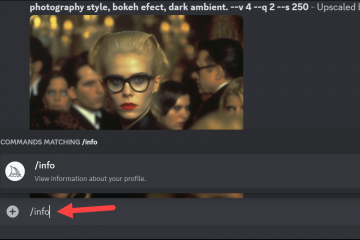Se hai provato a caricare Microsoft Teams per una riunione veloce e hai scoperto che l’app Web non si carica o non funziona correttamente, non sei solo.
Abbiamo studiato le cause più comuni del mancato funzionamento di Microsoft Teams, quindi non è necessario. In questa guida troverai 6 soluzioni rapide che dovrebbero ripristinare i tuoi team e tornare a funzionare in pochissimo tempo.
Sommario 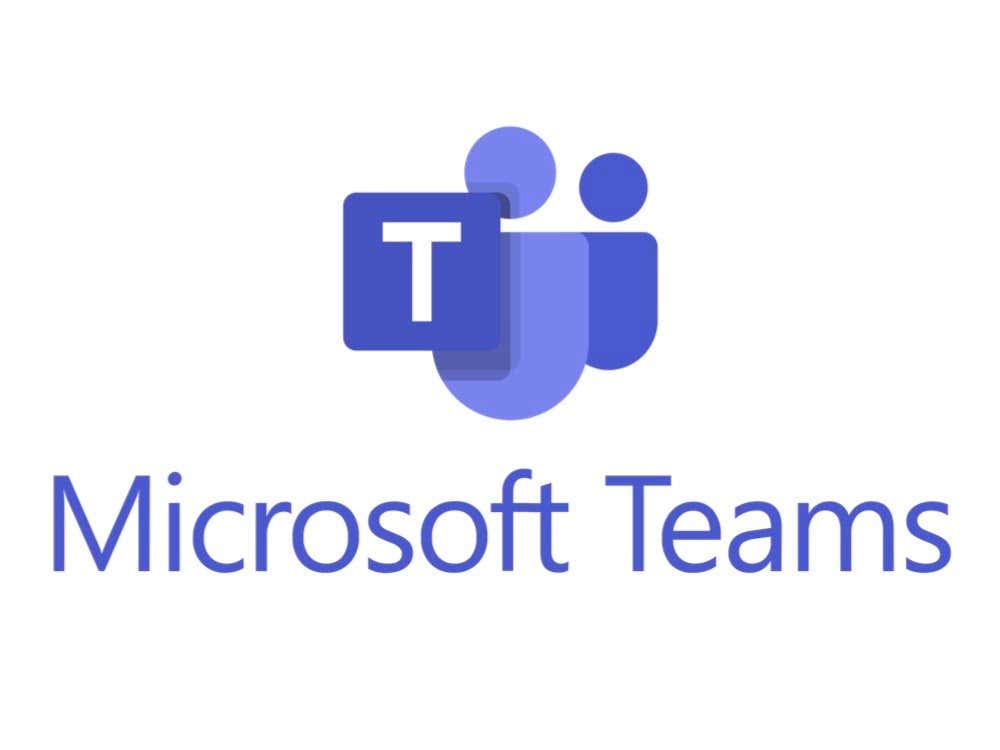
1. Prova queste correzioni di base
La prima cosa da fare se MS Teams non si carica è provare queste correzioni di base. Se non funzionano, passa ai problemi specifici elencati di seguito.
Riavvia il computer. Verifica la connessione a Internet. Scollega e ricollega la webcam o il microfono e prova a connetterli tramite una porta diversa. Disattiva tutti i programmi di interferenza come Skype. Per fare ciò, apri la barra delle applicazioni, fai clic con il pulsante destro del mouse su qualsiasi programma potenzialmente interferente e seleziona Chiudi. Controlla il Account Twitter ufficiale di Microsoft Office 365 o Microsoft Teams account Twitter dedicato per verificare se Microsoft Teams sta attualmente riscontrando tempi di inattività. Verifica se il tuo browser supporta Microsoft Teams. Firefox, Safari e Internet Explorer 11 non supportano Teams. Se utilizzi uno di questi browser, prova a passare a Google Chrome o Microsoft Edge, che sono piattaforme supportate.
2. Verifica le autorizzazioni per microfono e webcam
Se il microfono o la webcam non funzionano nell’applicazione Teams, prova a verificarne le autorizzazioni.
Premi il Tasto Windows + I per aprire Impostazioni. Seleziona Privacy. 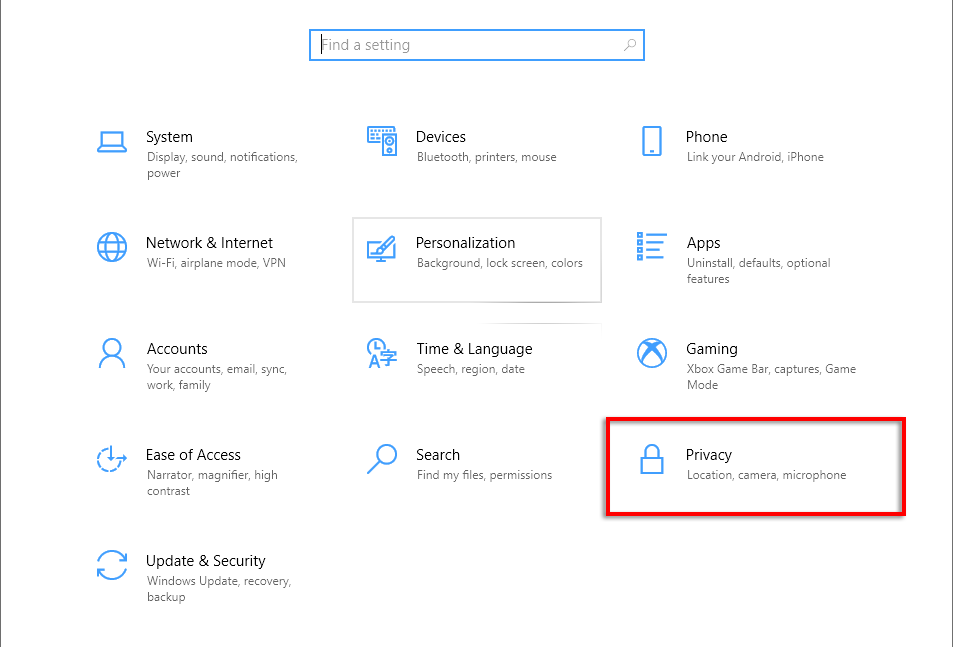 Seleziona Fotocamera.
Seleziona Fotocamera. 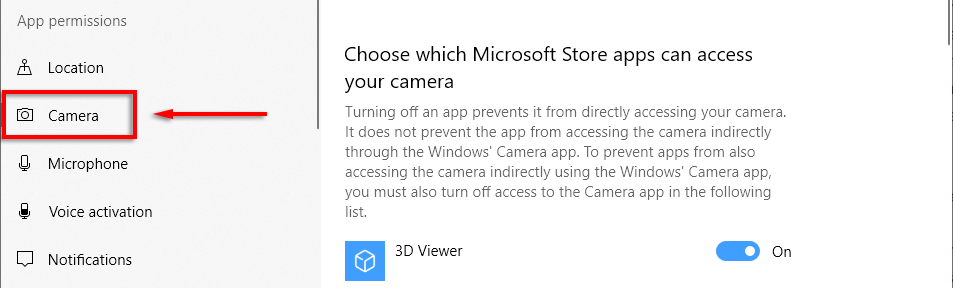 Attiva Consenti alle app di accedere al tuo fotocamera.
Attiva Consenti alle app di accedere al tuo fotocamera. 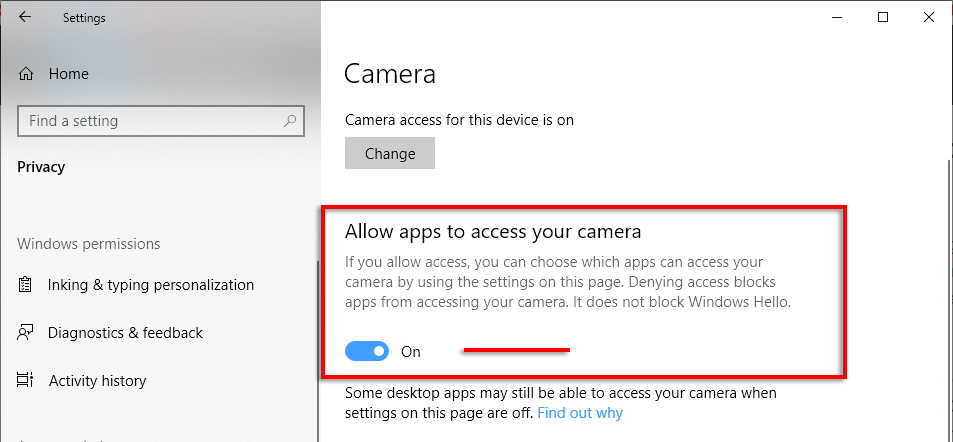 Scorri verso il basso e assicurati che Consenti desktop app per accedere alla tua fotocamera è attivato.
Scorri verso il basso e assicurati che Consenti desktop app per accedere alla tua fotocamera è attivato.  Ripetere per Microfono.
Ripetere per Microfono. 
In seguito, dovrai verifica che il tuo browser web abbia consentito l’uso della tua fotocamera e microfono.
Per Google Chrome:
apri Google Chrome. Fai clic sui tre punti verticali nell’angolo in alto a destra e seleziona Impostazioni . 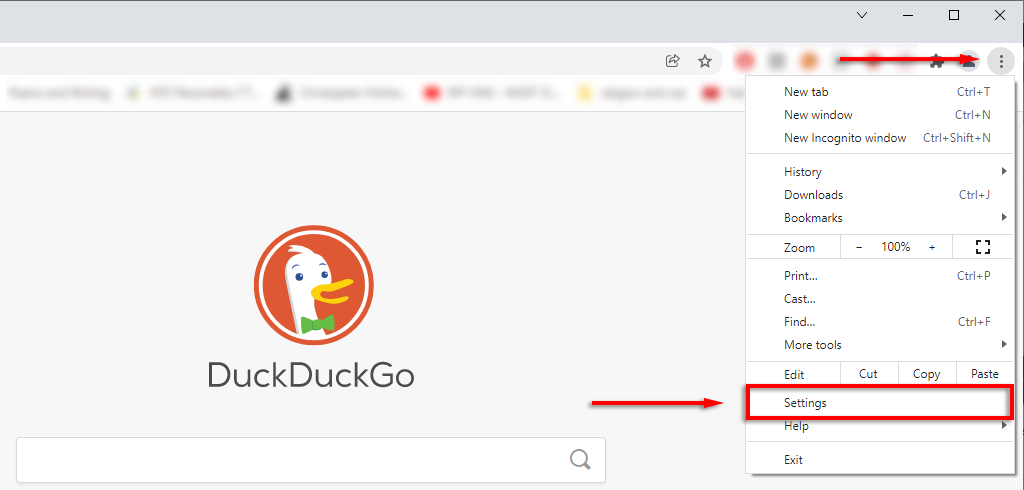 Seleziona Privacy e sicurezza >> Impostazioni sito.
Seleziona Privacy e sicurezza >> Impostazioni sito. 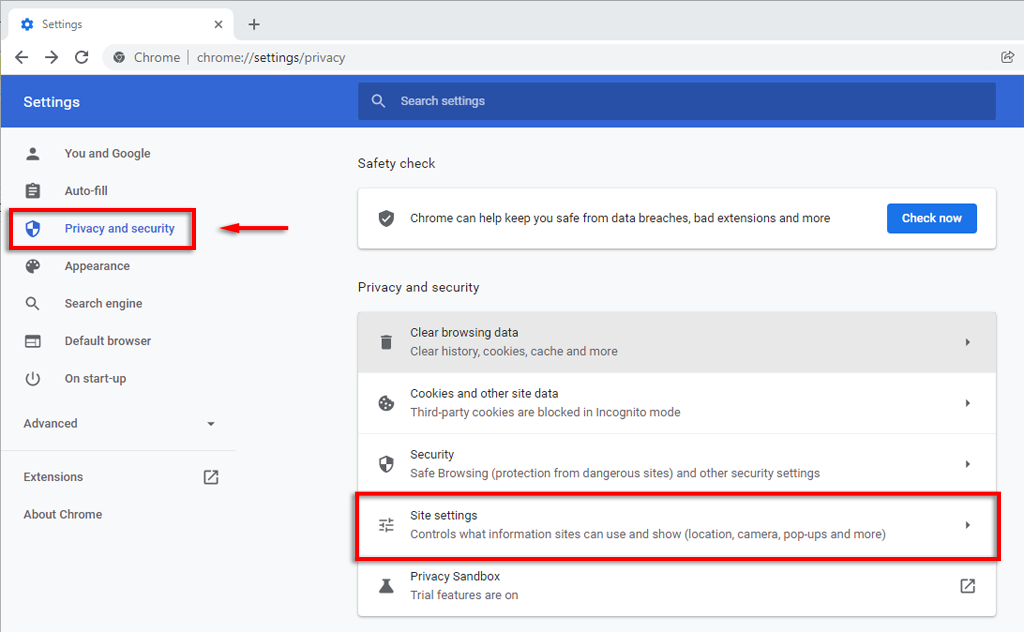 Fai clic su Fotocamera.
Fai clic su Fotocamera. 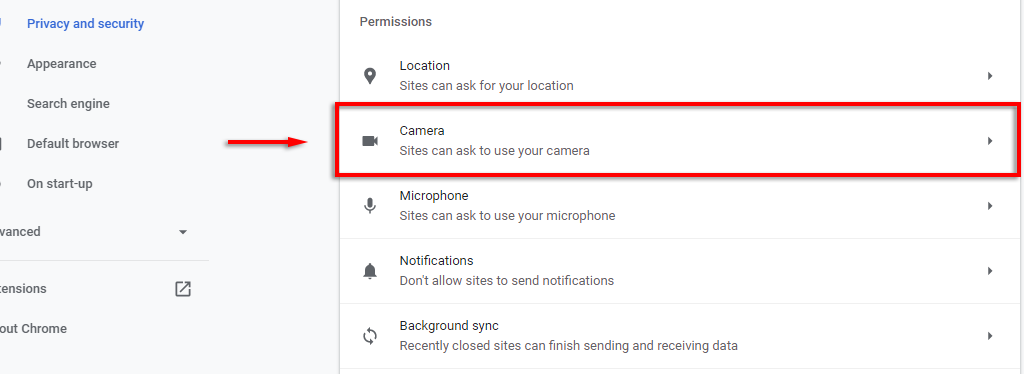 Assicurati che l’impostazione Siti possa chiedere per utilizzare la fotocamera è spuntato.
Assicurati che l’impostazione Siti possa chiedere per utilizzare la fotocamera è spuntato. 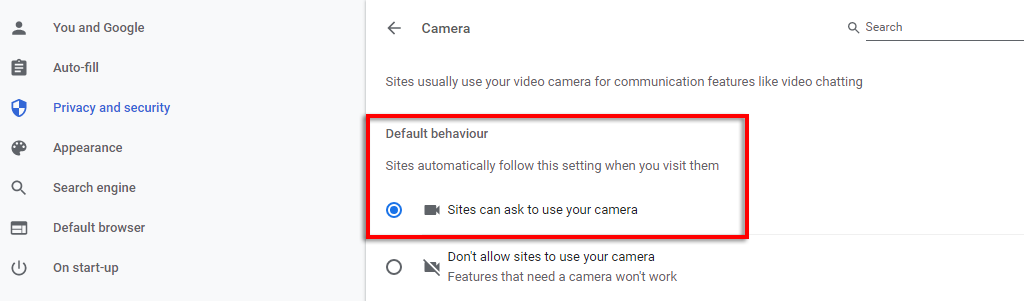 Fai lo stesso per Microfono.
Fai lo stesso per Microfono.
Per Microsoft Edge:
fai clic sui tre punti orizzontali e seleziona Impostazioni. 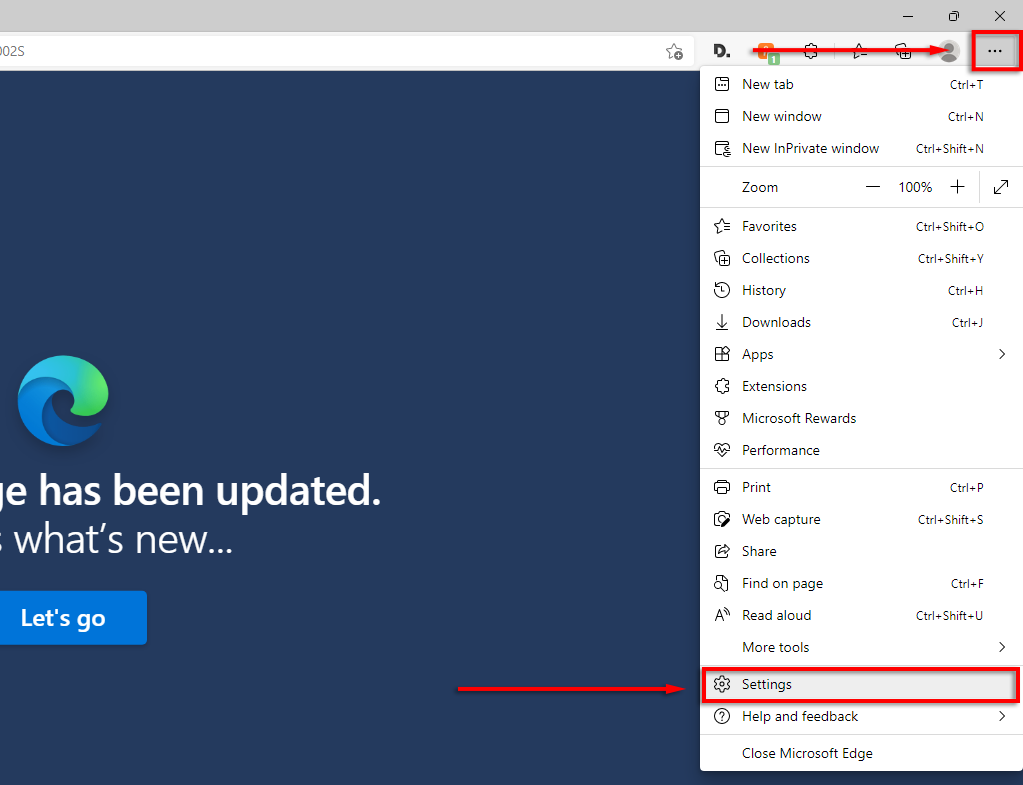 Seleziona Cookie e autorizzazioni del sito e scorri verso il basso fino a Tutte le autorizzazioni.
Seleziona Cookie e autorizzazioni del sito e scorri verso il basso fino a Tutte le autorizzazioni. 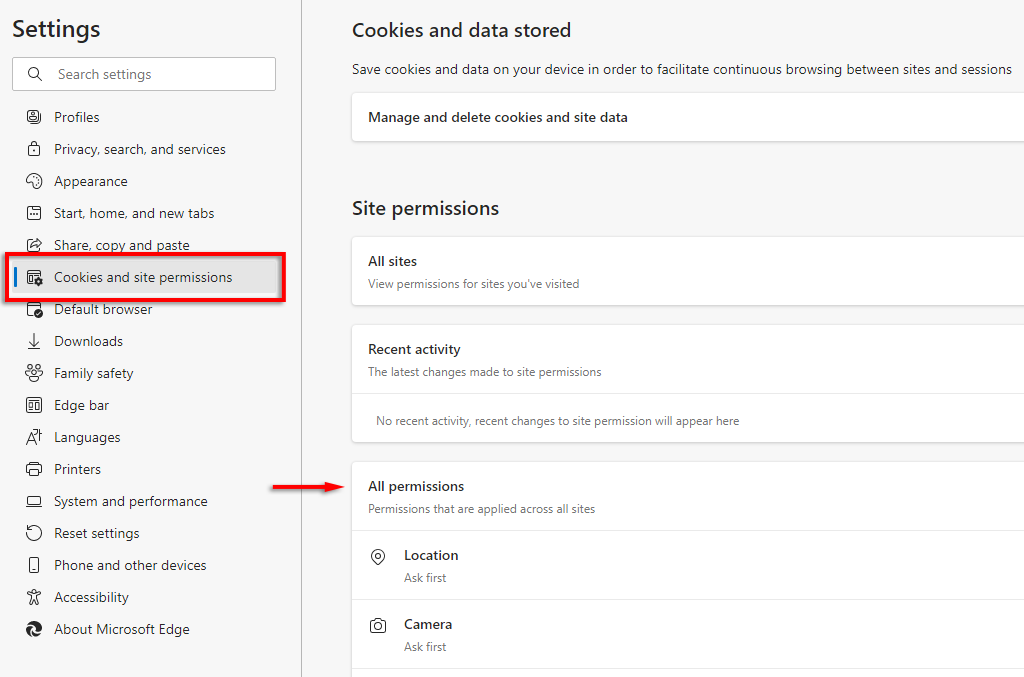 Fai clic su Fotocamera, e assicurati che Chiedi prima di accedere sia attivato.
Fai clic su Fotocamera, e assicurati che Chiedi prima di accedere sia attivato. 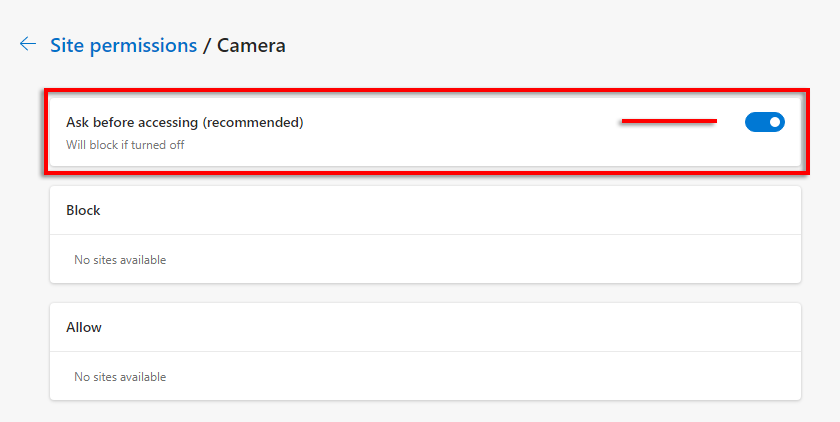 Fai lo stesso per Microfono.
Fai lo stesso per Microfono.
Nota: se la tua fotocamera continua a non funzionare, consulta la nostra guida.
3. Controlla le tue impostazioni di data e ora
Se non stai utilizzando le impostazioni corrette per la tua ora e posizione, il client Web di Teams potrebbe avere problemi a connetterti ai loro server.
Premi il tasto Windows + I per aprire Impostazioni. Seleziona Ora e lingua. 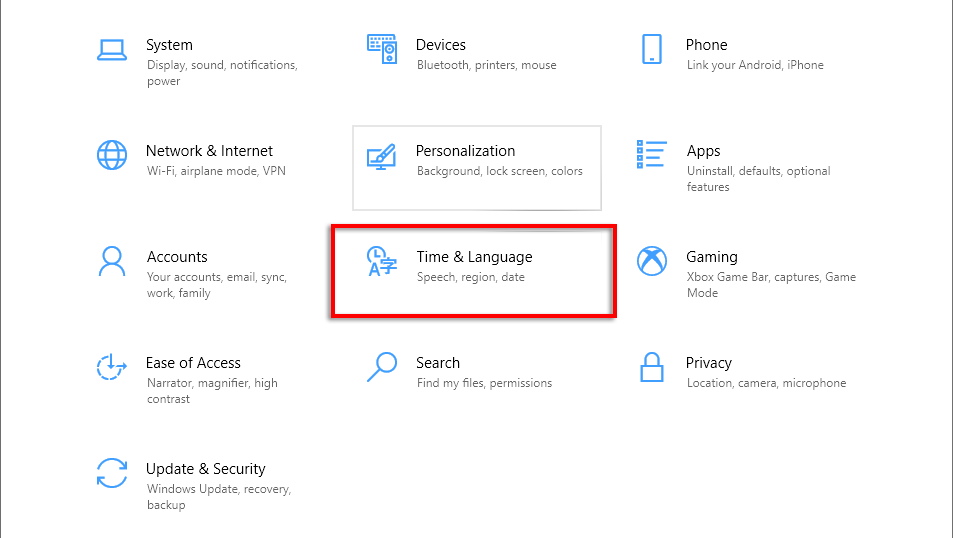 Assicurati che Imposta automaticamente l’ora e Imposta fuso orario automaticamente sono attivati.
Assicurati che Imposta automaticamente l’ora e Imposta fuso orario automaticamente sono attivati. 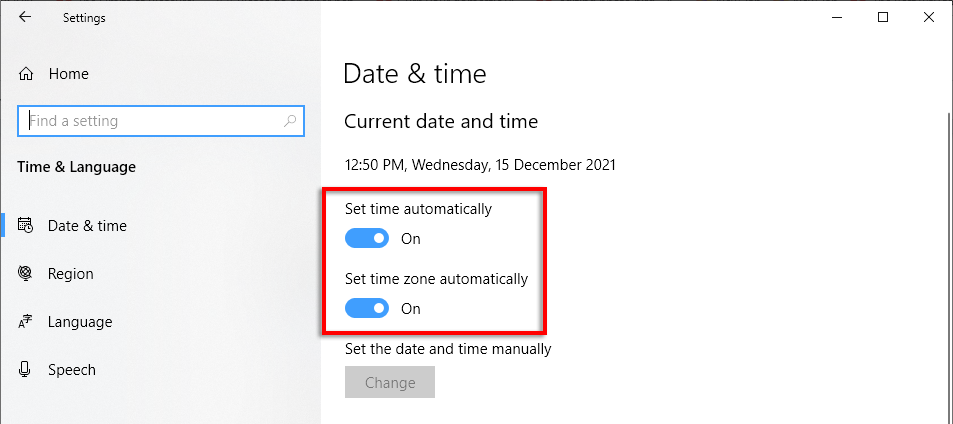
4. Correzioni rapide per l’app Microsoft Teams in Google Chrome
Ci sono alcuni problemi comuni che causano l’interruzione del funzionamento di Microsoft Teams in Google Chrome. Di seguito, tratteremo le soluzioni che le persone hanno segnalato per il ripristino e l’esecuzione dei loro team.
Aggiorna Google Chrome
Apri Google Chrome.Fai clic su tre punti verticali nell’angolo in alto a destra e seleziona Guida > Informazioni su Google Chrome. 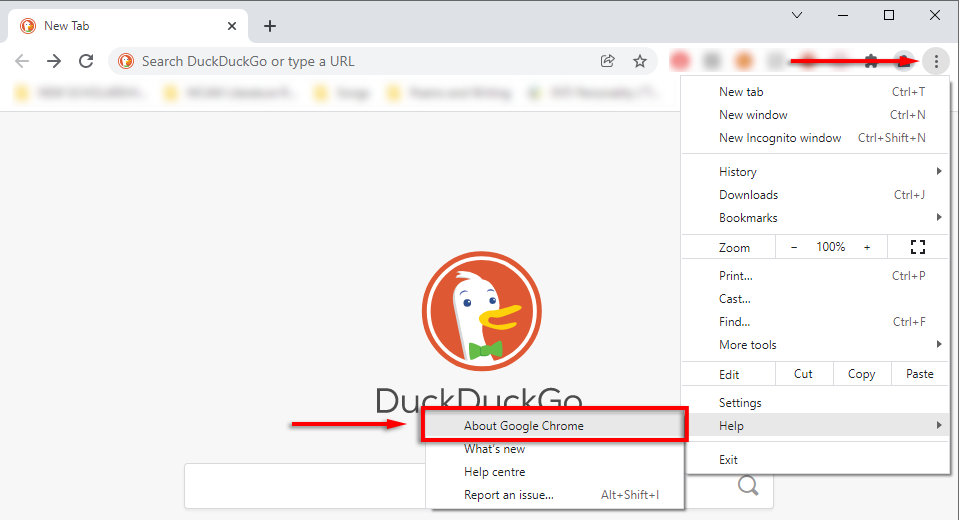 Chrome dovrebbe iniziare automaticamente a cercare gli aggiornamenti. In caso contrario, fai clic su Aggiorna Google Chrome.
Chrome dovrebbe iniziare automaticamente a cercare gli aggiornamenti. In caso contrario, fai clic su Aggiorna Google Chrome. 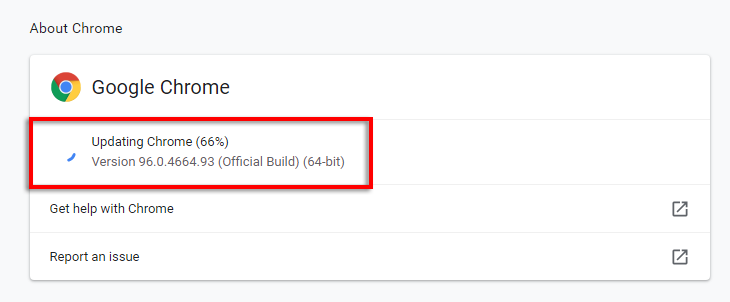 Una volta installati gli aggiornamenti, seleziona Rilancio.
Una volta installati gli aggiornamenti, seleziona Rilancio. 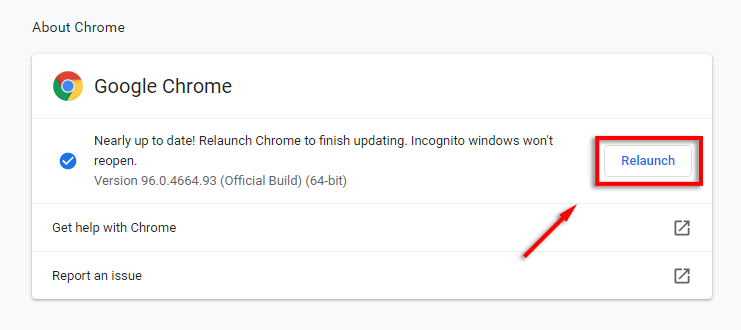
Abilita i cookie di terze parti
La disabilitazione dei cookie di terze parti in Chrome impedisce il corretto caricamento di Microsoft Teams. Prova ad abilitare i cookie di terze parti per teams.microsoft.com per risolvere questo problema.
Apri Google Chrome. Fai clic sui tre punti verticali nell’angolo in alto a destra e seleziona Impostazioni. 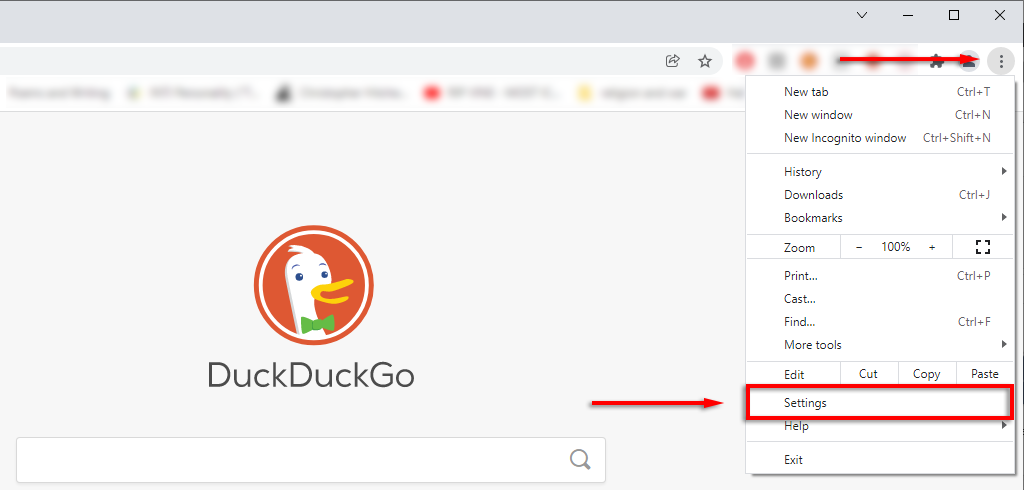 Seleziona Privacy e sicurezza >.
Seleziona Privacy e sicurezza >. 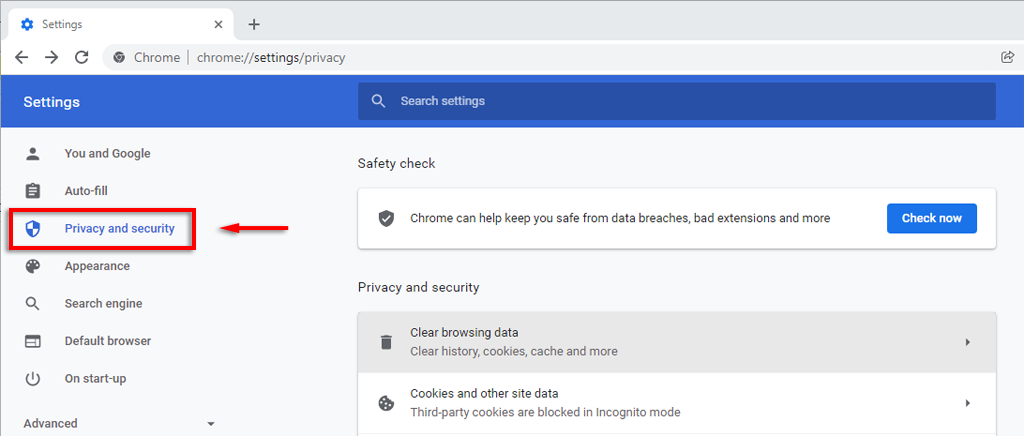 Scorri verso il basso fino a Siti che possono sempre usa i cookie e seleziona Aggiungi.
Scorri verso il basso fino a Siti che possono sempre usa i cookie e seleziona Aggiungi. 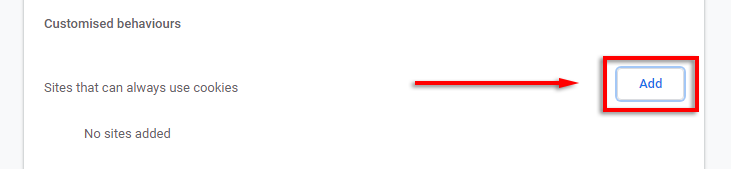 Aggiungi i seguenti siti, assicurandoti di selezionare Inclusi cookie di terze parti su questo sito: [*.]microsoft.com[*.]microsoftonline.com[*.]teams.skype.com[*.]teams.microsoft.com[*. ]sfbassets.com[*.]skypeforbusiness.com
Aggiungi i seguenti siti, assicurandoti di selezionare Inclusi cookie di terze parti su questo sito: [*.]microsoft.com[*.]microsoftonline.com[*.]teams.skype.com[*.]teams.microsoft.com[*. ]sfbassets.com[*.]skypeforbusiness.com 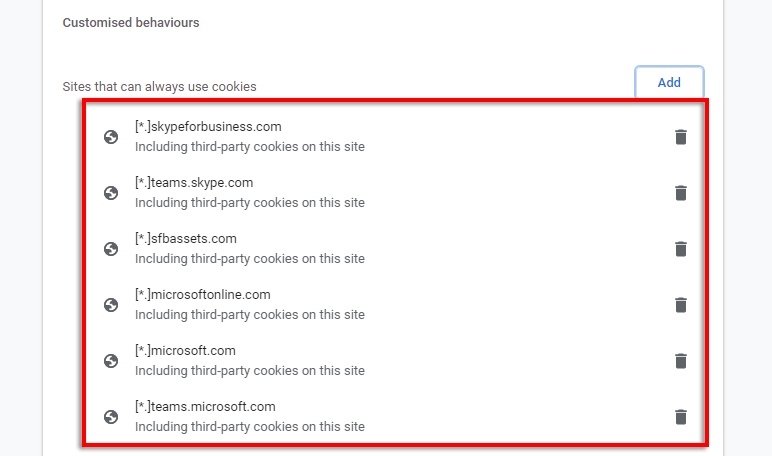 Riavvia Chrome e verifica se Teams ora funziona.
Riavvia Chrome e verifica se Teams ora funziona.
Cancella la cache di Teams su Google Chrome
A volte, la cache di Chrome può causare ogni tipo di problema. Per svuotare la cache:
apri Google Chrome. Fai clic sui tre punti verticali, passa con il mouse su Cronologia e seleziona Cronologia. 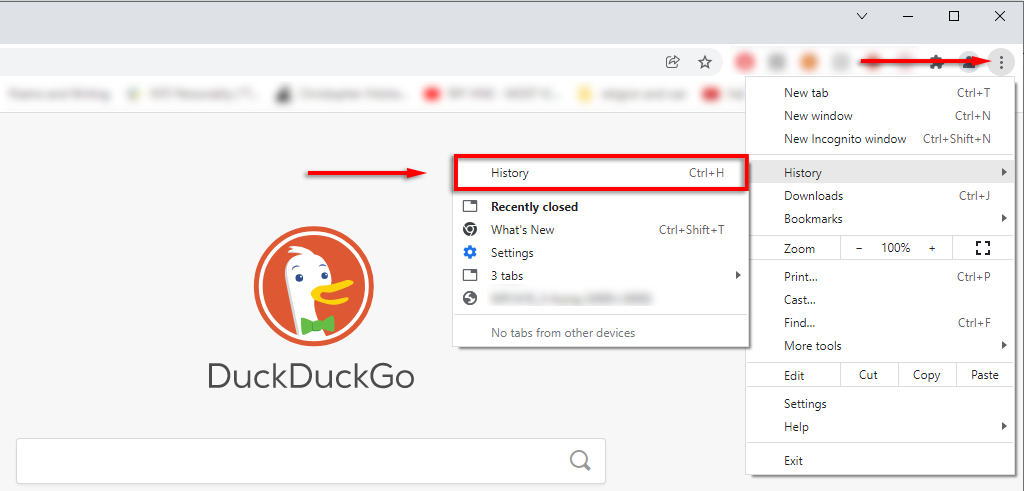 Fai clic su Cancella dati di navigazione >.
Fai clic su Cancella dati di navigazione >. 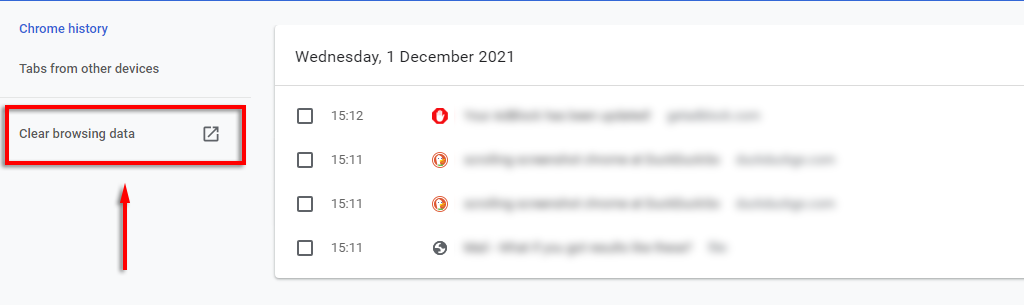 Assicurati che Cronologia esplorazioni e Immagini e file memorizzati nella cache sono selezionati e premi Cancella dati.
Assicurati che Cronologia esplorazioni e Immagini e file memorizzati nella cache sono selezionati e premi Cancella dati. 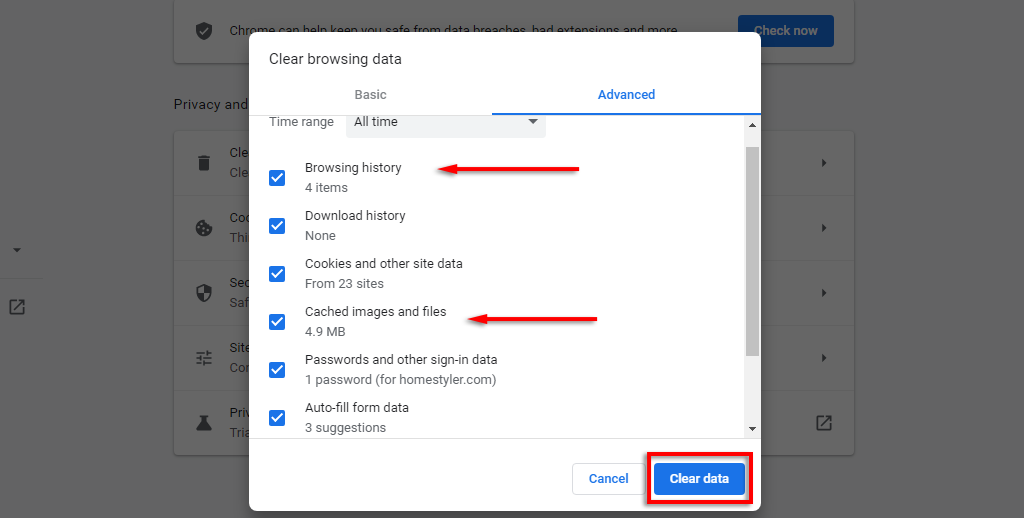
5. Attendi il completamento del processo e verifica se Teams ora funziona.
Nota: poiché l’app Web Teams funziona tramite il tuo browser, non genera i propri file di cache. Tuttavia, puoi svuotare la cache dell’app desktop di Teams. Apri semplicemente Esplora file, inserisci %appdata%\Microsoft\Teams nella barra di ricerca ed elimina tutti gli elementi in quella cartella.
Disabilita le estensioni di Chrome
Allo stesso modo, estensioni in Chrome a volte interferiscono con il suo normale funzionamento. Per vedere se una delle tue estensioni sta causando un problema, prova a disabilitarle tutte in una volta. Se Teams ora funziona, riattivali uno per uno per scoprire quale è il difetto.
Apri Google Chrome. Fai clic sui tre punti verticali, passa con il mouse su Altri strumenti e seleziona Estensioni. 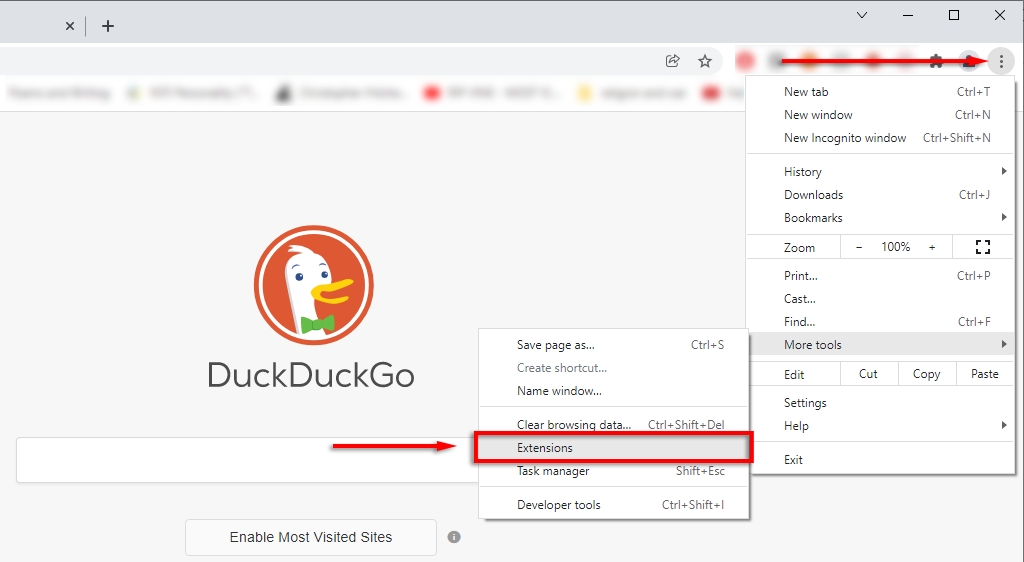 Disattiva tutte le estensioni.
Disattiva tutte le estensioni. 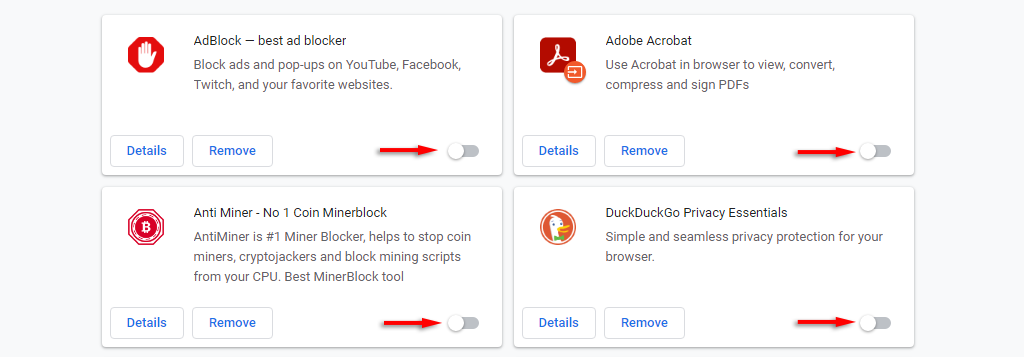
Ripristina le impostazioni di Chrome
L’ultima soluzione da provare è ripristinare le impostazioni predefinite di Chrome.
Apri Google Chrome. Fai clic sui tre punti verticali e seleziona Impostazioni. 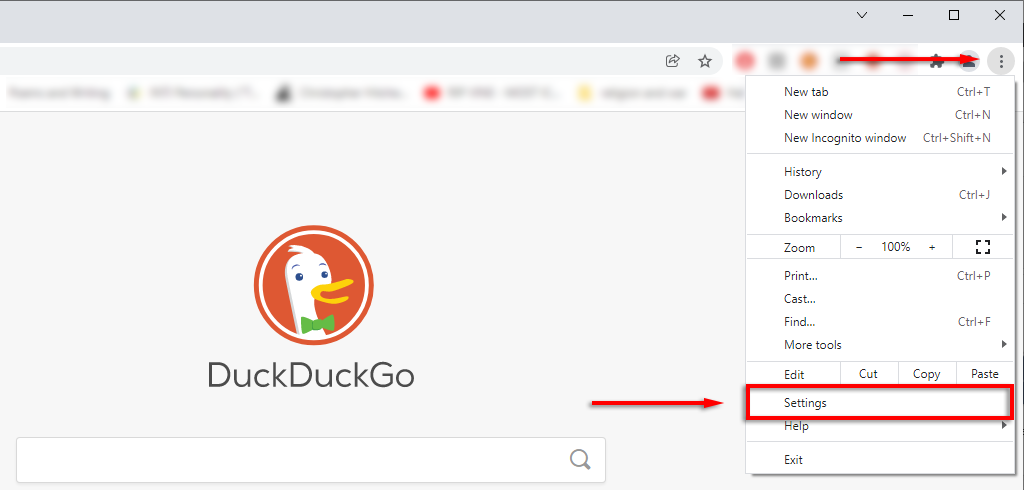 Dal menu a sinistra, seleziona Avanzate > Ripristina e ripulisci.
Dal menu a sinistra, seleziona Avanzate > Ripristina e ripulisci. 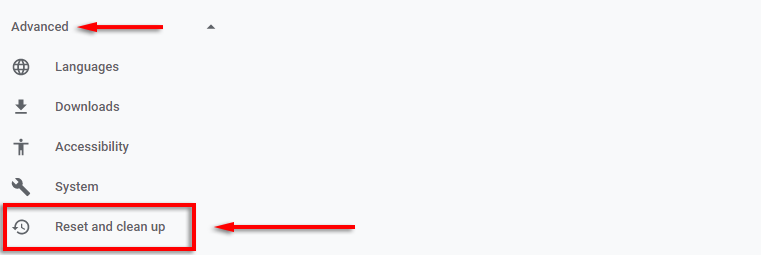 Fare clic su Ripristina le impostazioni ai valori predefiniti originali .
Fare clic su Ripristina le impostazioni ai valori predefiniti originali . 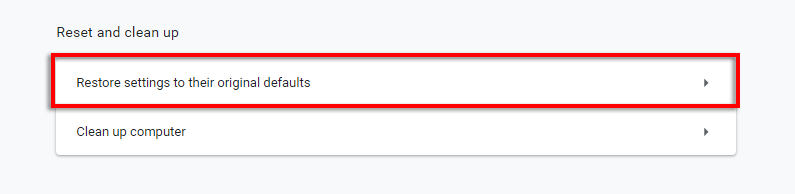 Seleziona Ripristina impostazioni.
Seleziona Ripristina impostazioni. 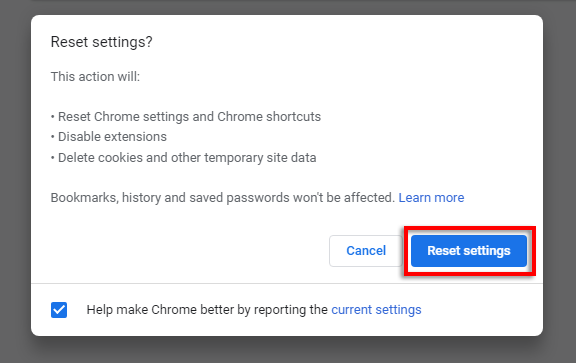 Completa il processo, quindi accedi al tuo Account Microsoft Teams e verifica se ora funziona. Correzioni rapide per l’app Microsoft Teams in Microsoft Edge
Completa il processo, quindi accedi al tuo Account Microsoft Teams e verifica se ora funziona. Correzioni rapide per l’app Microsoft Teams in Microsoft Edge
Uno dei problemi comuni in Microsoft Edge che impedisce agli utenti di caricare Microsoft Teams è il problema del”ciclo di accesso”. Di solito, ciò è causato dall’utilizzo della funzione di sicurezza Siti attendibili e dal non consentire l’accesso a Teams.
Se riscontri questo problema su un computer di lavoro o scolastico, potresti dover contattare il tuo amministratore IT per eseguire questo passaggio.
Apri Microsoft Edge. Seleziona i tre punti orizzontali nell’angolo in alto a destra, quindi fai clic su Impostazioni. 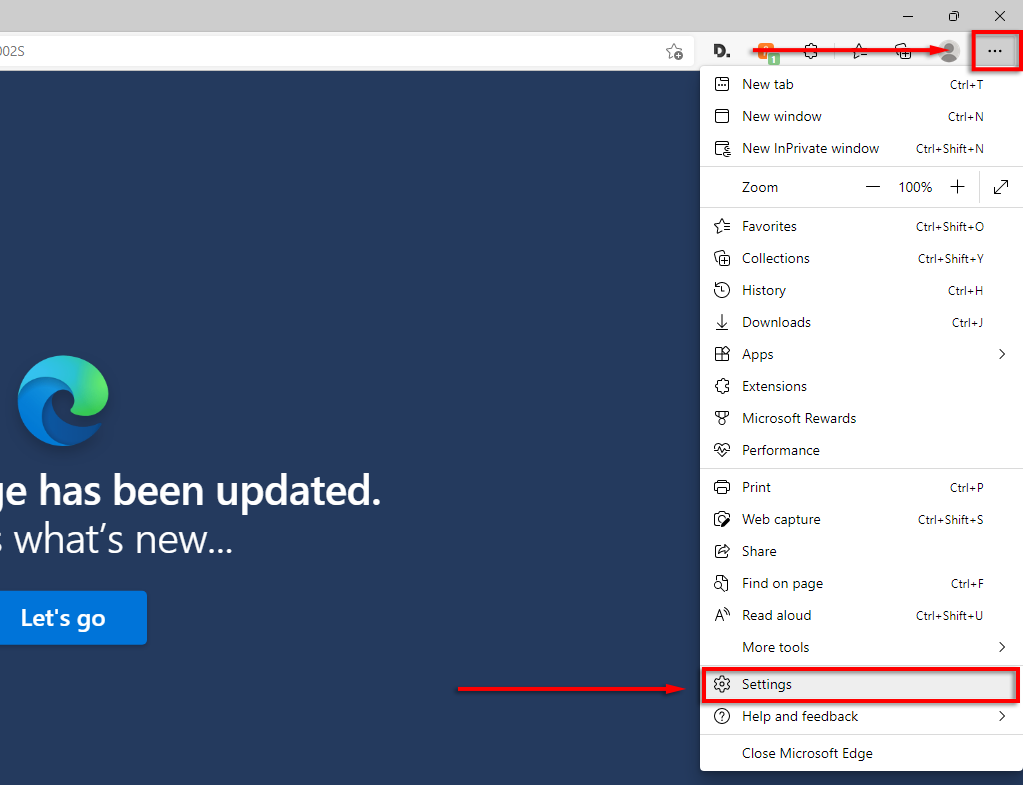 Nel menu a sinistra, seleziona Cookie e autorizzazioni del sito.
Nel menu a sinistra, seleziona Cookie e autorizzazioni del sito. 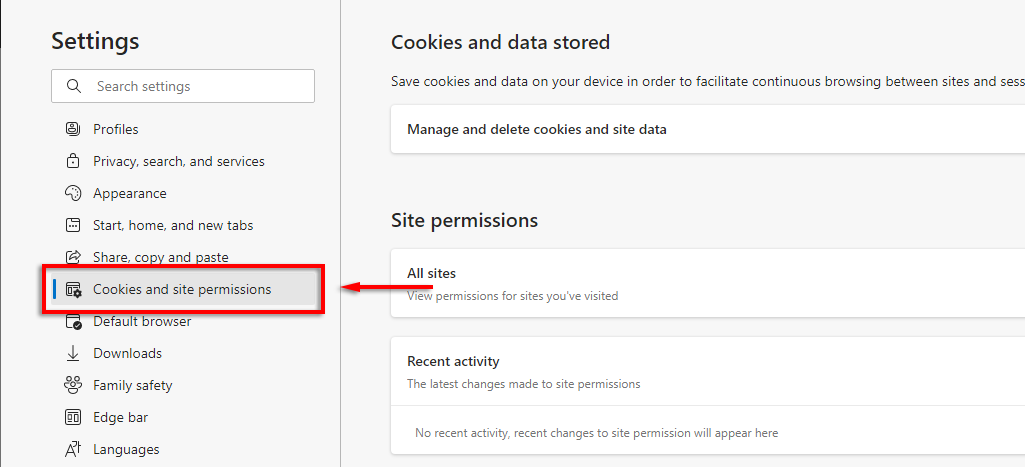 Fare clic su Gestisci ed elimina cookie e sito dati.
Fare clic su Gestisci ed elimina cookie e sito dati. 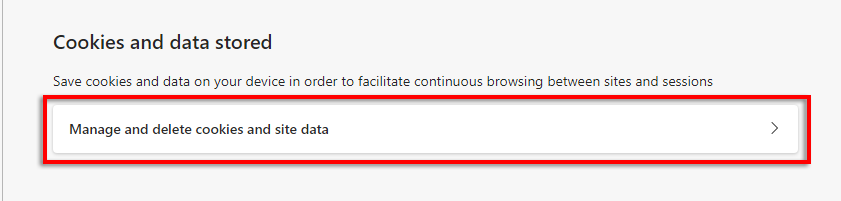 Attiva Consenti ai siti di salvare e leggere i dati dei cookie.
Attiva Consenti ai siti di salvare e leggere i dati dei cookie. 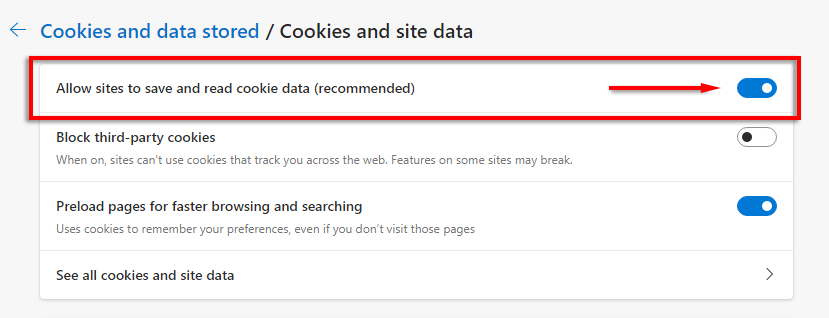 Quindi, disattiva Blocca terzo-party cookie o consentire ai seguenti siti di salvare i cookie sul dispositivo:[*.]microsoft.com[*.]microsoftonline.com[*.]teams.skype.com[*.]teams.microsoft. com[*.]sfbassets.com[*.]skypeforbusiness.com
Quindi, disattiva Blocca terzo-party cookie o consentire ai seguenti siti di salvare i cookie sul dispositivo:[*.]microsoft.com[*.]microsoftonline.com[*.]teams.skype.com[*.]teams.microsoft. com[*.]sfbassets.com[*.]skypeforbusiness.com 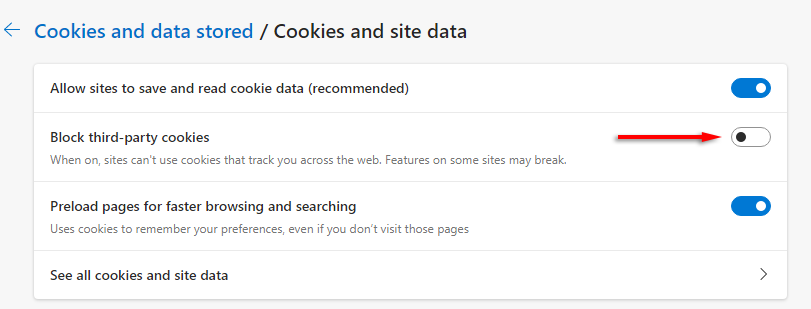 Per farlo, scorri verso il basso fino a Consenti e seleziona Aggiungi. Ripeti per ogni voce e assicurati di selezionareIncludi cookie di terze parti su questo sito.
Per farlo, scorri verso il basso fino a Consenti e seleziona Aggiungi. Ripeti per ogni voce e assicurati di selezionareIncludi cookie di terze parti su questo sito. 
Se non funziona, prova le seguenti correzioni per Microsoft Edge:
Aggiorna Microsoft Edge
Nelle Impostazioni di Edge, seleziona Informazioni su Microsoft Edge. 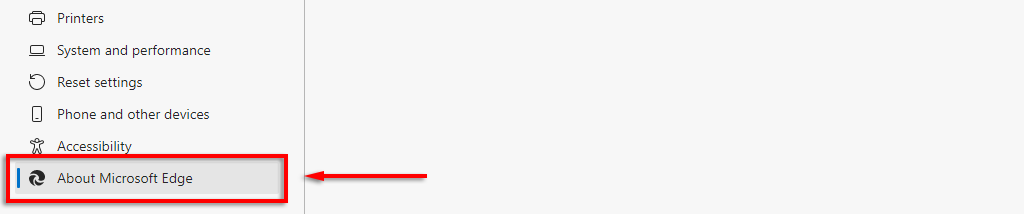 Edge dovrebbe aggiornarsi automaticamente. Al termine, riavvia Edge e riprova Teams.
Edge dovrebbe aggiornarsi automaticamente. Al termine, riavvia Edge e riprova Teams.
Svuota la cache dell’applicazione su Edge
In Edge, fai clic sui tre punti orizzontali e seleziona Cronologia. 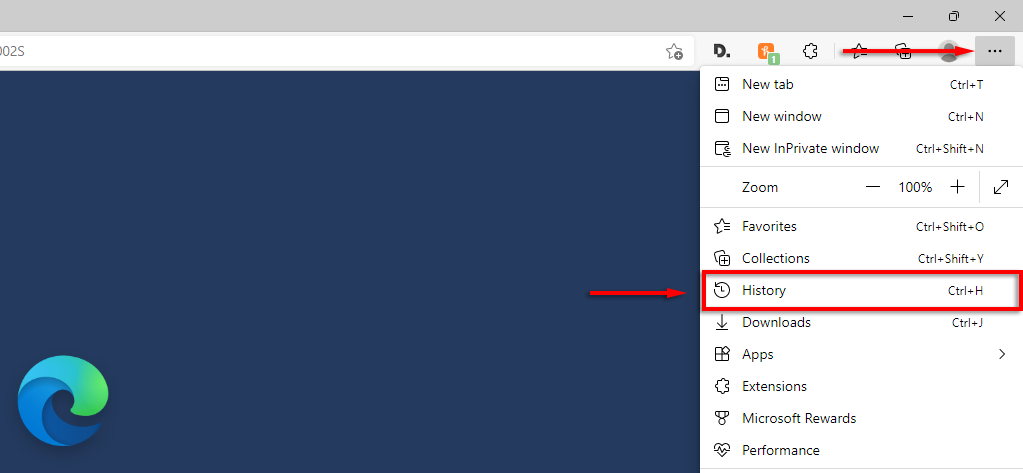 Nel popup, fai clic su tre punti orizzontali e seleziona Cancella dati di navigazione.
Nel popup, fai clic su tre punti orizzontali e seleziona Cancella dati di navigazione. 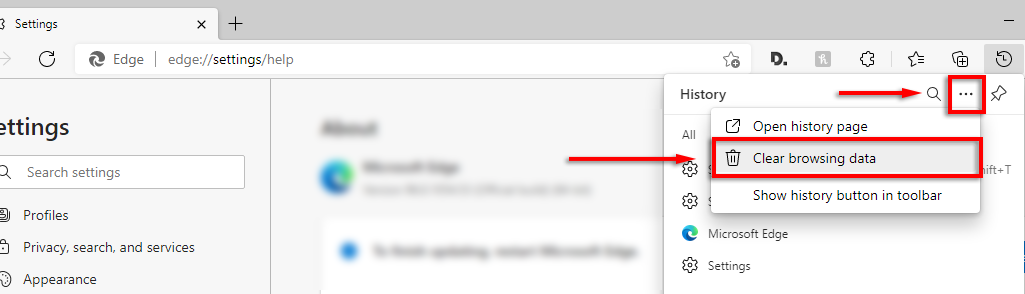 Assicurati che Cronologia esplorazioni e Immagini e file memorizzati nella cache sono selezionati, quindi seleziona Cancella ora.
Assicurati che Cronologia esplorazioni e Immagini e file memorizzati nella cache sono selezionati, quindi seleziona Cancella ora. 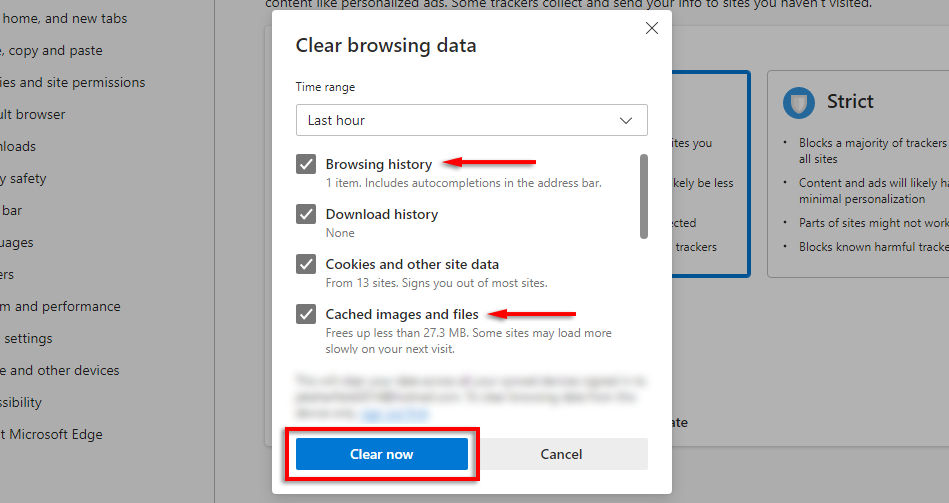
Disattiva le estensioni dei bordi
In Edge, fai clic sui tre punti orizzontali e seleziona Estensioni. 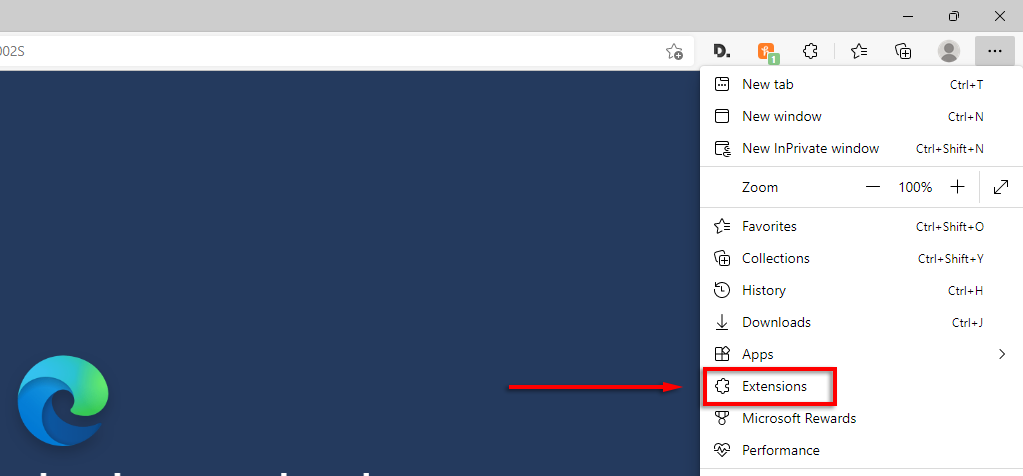 Nel popup, seleziona Gestisci le estensioni.
Nel popup, seleziona Gestisci le estensioni. 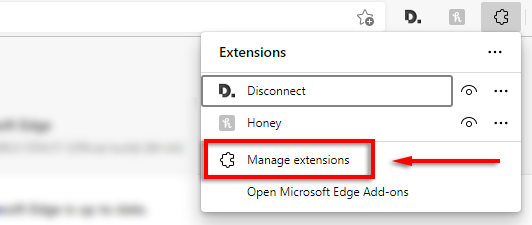 Disattiva ciascuna estensione, quindi controlla se Teams ora funziona.
Disattiva ciascuna estensione, quindi controlla se Teams ora funziona. 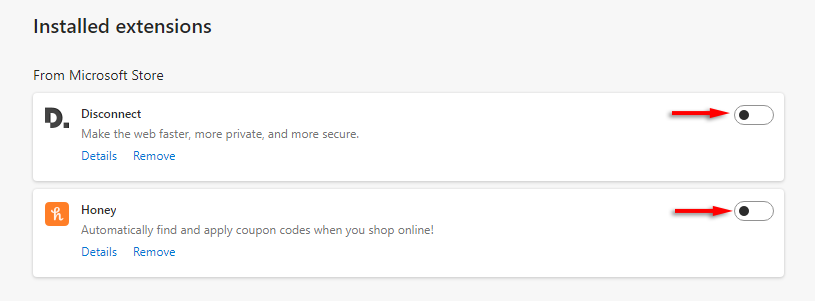 In tal caso, abilita le estensioni una per una per vedi chi è in colpa.
In tal caso, abilita le estensioni una per una per vedi chi è in colpa.
Ripristina le impostazioni di Microsoft Edge
Nelle Impostazioni di Edge, seleziona Ripristina le impostazioni dal menu a sinistra. 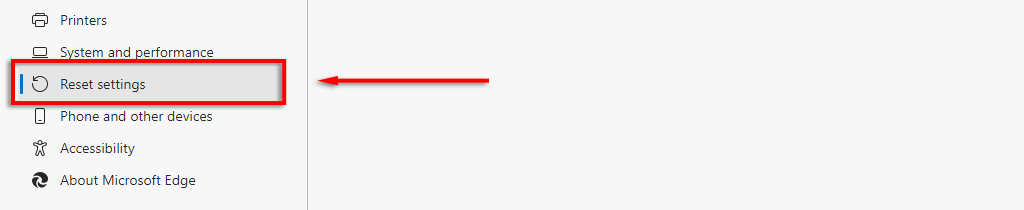 Seleziona Ripristina le impostazioni sui valori predefiniti .
Seleziona Ripristina le impostazioni sui valori predefiniti . 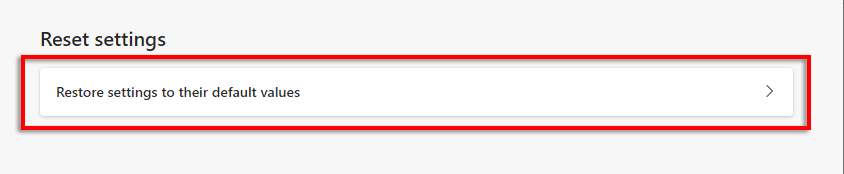 Seleziona Ripristina.
Seleziona Ripristina. 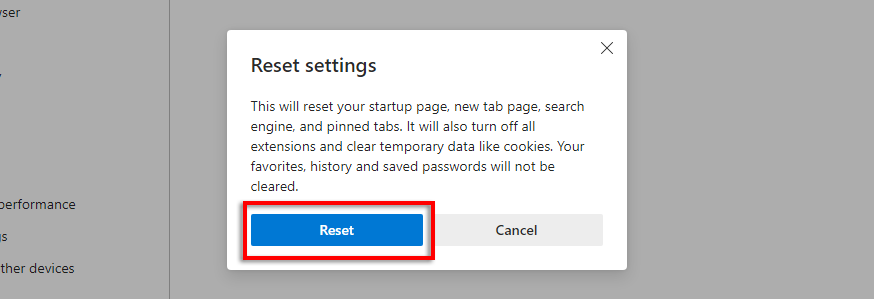
Se nessuna di queste correzioni funziona, l’ultima cosa da fare è disinstallare e reinstallare Microsoft Edge.
6. Risoluzione dei problemi di interferenza dell’antivirus
Alcuni utenti hanno segnalato che la disattivazione dell’antivirus ha consentito all’app Web di Teams di funzionare di nuovo. Quasi tutte le segnalazioni di questo tipo implicano Bitdefender Free come colpevole e alcuni hanno riferito che la disabilitazione di Bitdefender, l’accesso a Teams e la riattivazione di Bitdefender hanno risolto definitivamente il problema.
Per farlo:
apri Bitdefender. Seleziona Impostazioni nel pannello Protezione . Disattiva >Bitdefender Shield e scegli il periodo di tempo appropriato. Prova ad accedere all’app Web di Microsoft Teams. Se funziona, riattiva Bitdefender per assicurarti che il tuo PC sia al sicuro dai malware.
Non riesci a risolvere Microsoft Teams? Prova un’altra piattaforma o dispositivo
Se tutto va bene, questo articolo ti ha aiutato a riparare la tua app Web Microsoft Teams e che tutto sia di nuovo attivo e funzionante.
In caso negativo, come ultima risorsa puoi scegliere di utilizzare Microsoft Teams su un altro dispositivo o piattaforma. Fortunatamente, c’è un client desktop Teams per Windows 10, Windows 11 e Mac, oltre a versioni mobili sia per Android che per iPhone.